
Pystytilakuvan muuttaminen Macissa
Voit muokata pystytilakuvia muuttamalla valaistustehosteita tai tarkennuksen syvyyttä.

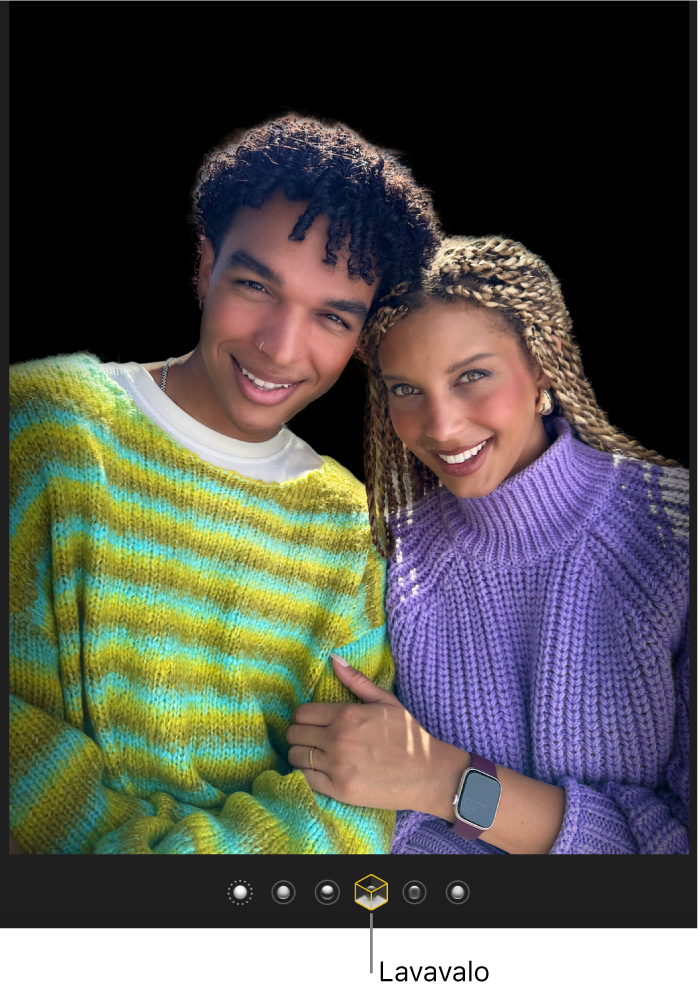
Valaistustehosteen muuttaminen
Jos olet ottanut pystytilakuvan iPhone 8 Plussalla tai uudemmalla, voit muuttaa kuvan ulkoasua kuudella studiotason valaistustehosteella.
Avaa Macissa Kuvat-appi
 .
.Kaksoisklikkaa kuvaa, jossa on
 , vasemmassa yläkulmassa ja klikkaa Muokkaa työkalupalkissa.
, vasemmassa yläkulmassa ja klikkaa Muokkaa työkalupalkissa.Vinkki: Jos haluat löytää kaikki muotokuvasi, klikkaa sivupalkissa Mediatyypit ja kaksoisklikkaa sitten Muotokuva.
Valitse valaistustehoste.
Jos valaistustehosteet näkyvät himmennettyinä, laita ne päälle klikkaamalla kuvan alla Muotokuva. Klikkaa
 niiden pystytilakuvien alla, jotka ovat myös Live Photo -kuvia, näyttääksesi valaistustehosteet.
niiden pystytilakuvien alla, jotka ovat myös Live Photo -kuvia, näyttääksesi valaistustehosteet.
Luonnollinen valo: Näyttää alkuperäisen kuvan.
Studiovalo: Kirkastaa kasvonpiirteitä.
Korostusvalo: Lisää dramaattisen suunnatun valaistuksen.
Lavavalo: Lisää spottivalon ja tummennetun taustan.
Lavavalo (mono): Muuttaa kuvan mustavalkoiseksi ja lisää lavavalon.
YLÄSÄVYVALO MONO: Muuttaa kuvan mustavalkoiseksi ja lisää valkoisen taustan. (Käytettävissä vain pystytilakuvissa, jotka on otettu iPhone 11:llä, iPhone 11 Prolla ja uudemmilla.)
Tarkennuspisteen muuttaminen
Avaa Macissa Kuvat-appi
 .
.Kaksoisklikkaa pystytilakuvaa ja klikkaa työkalupalkissa Muokkaa.
Klikkaa työkalupalkissa Säädä ja klikkaa kuvan polttopistettä. Loput kuvasta sumennetaan automaattisesti.
Niissä pystytilakuvissa, jotka ovat myöskin Live Photo -kuvia, voit asettaa tarkennuksen syvyyden vain oletusavainkuvassa.